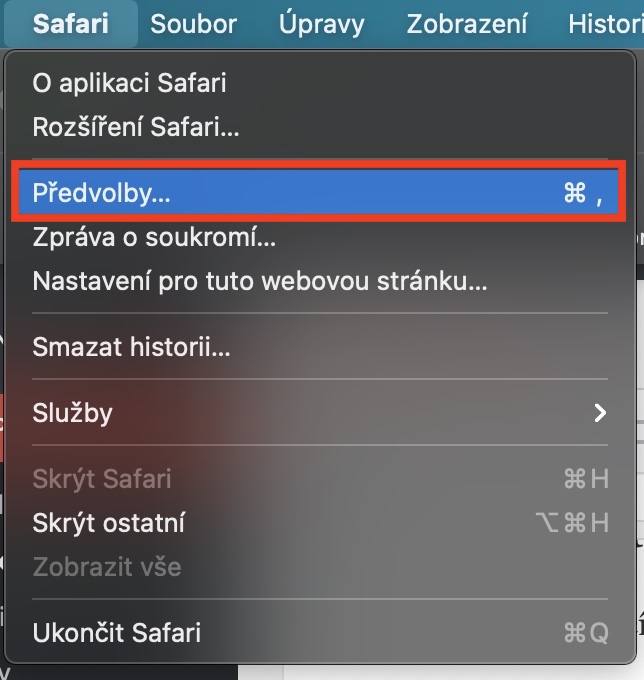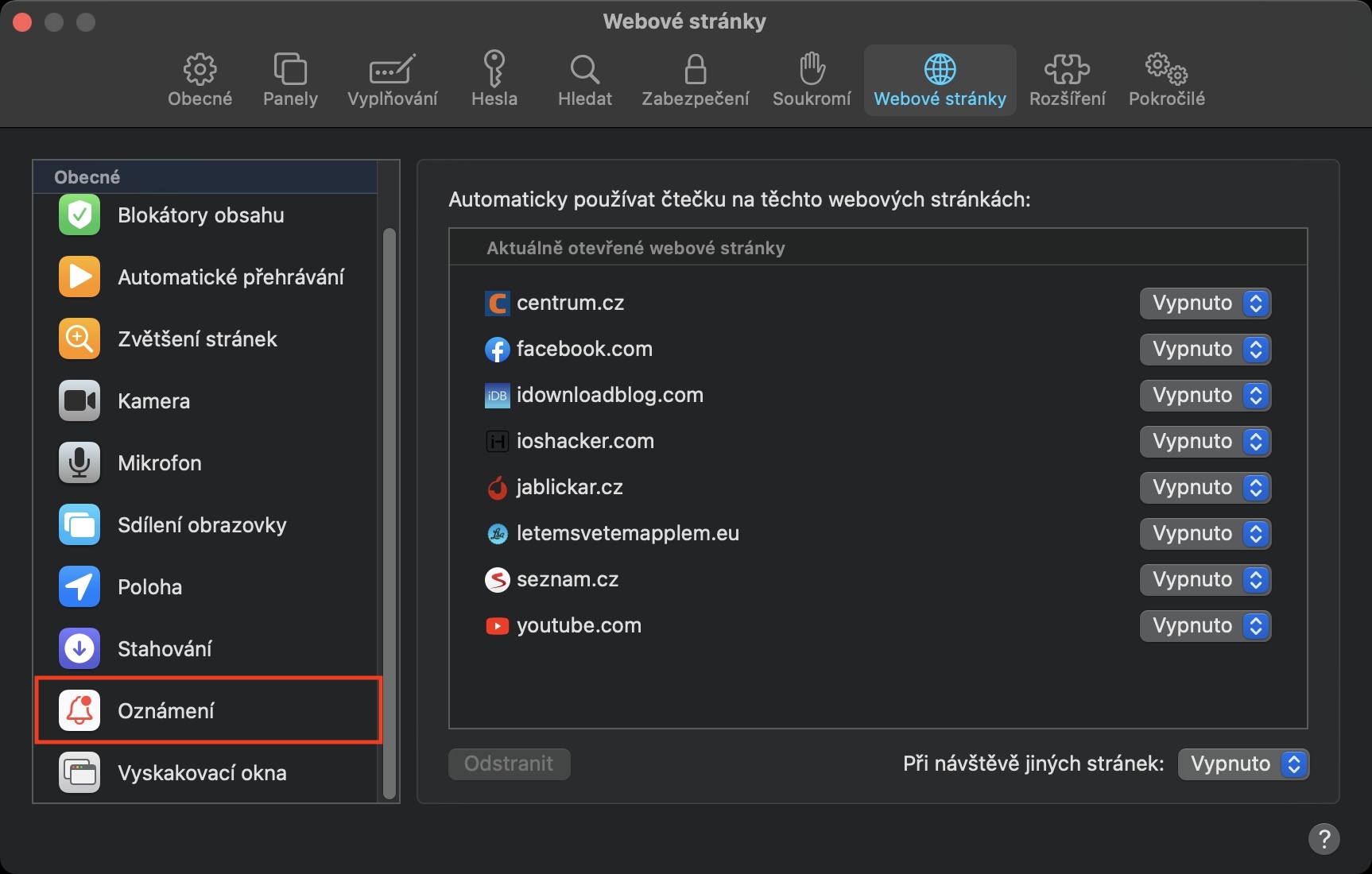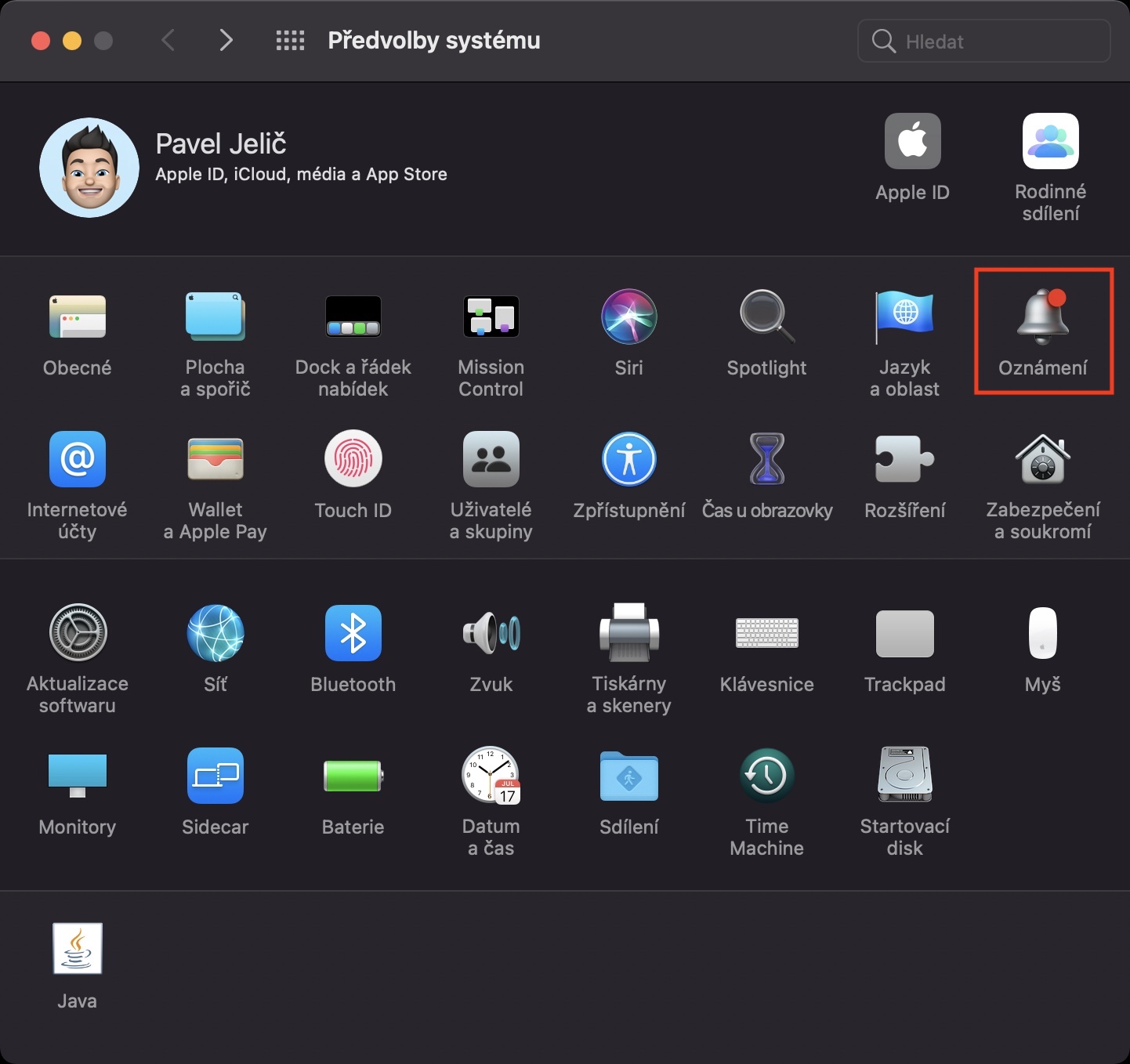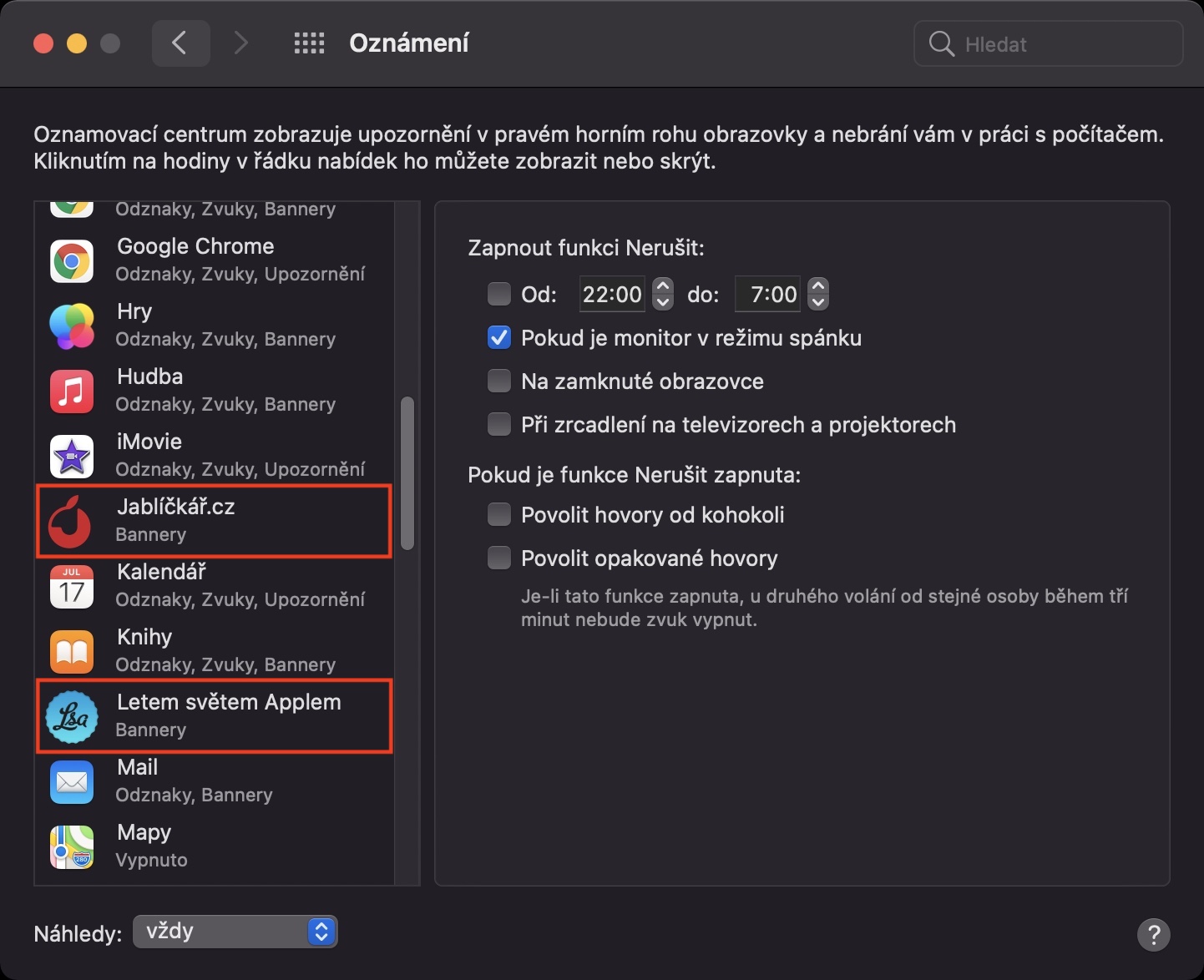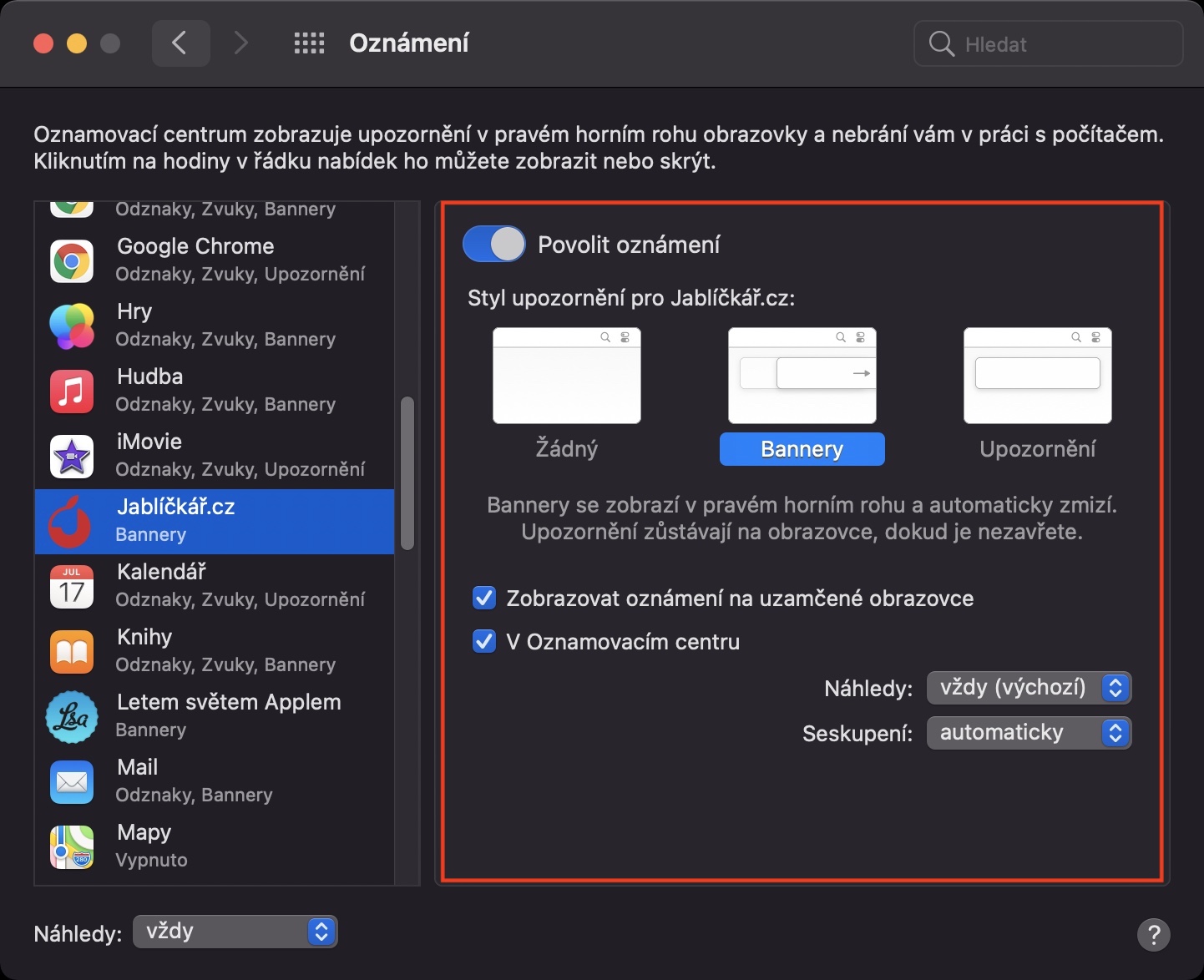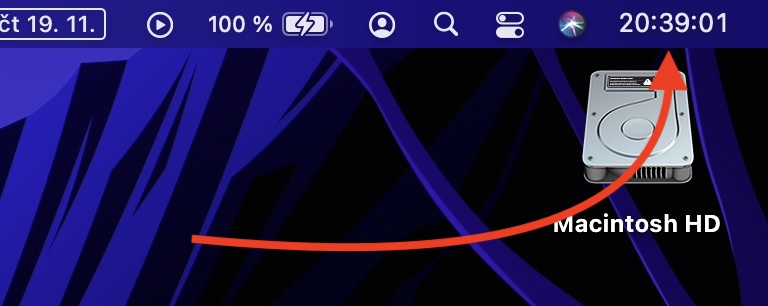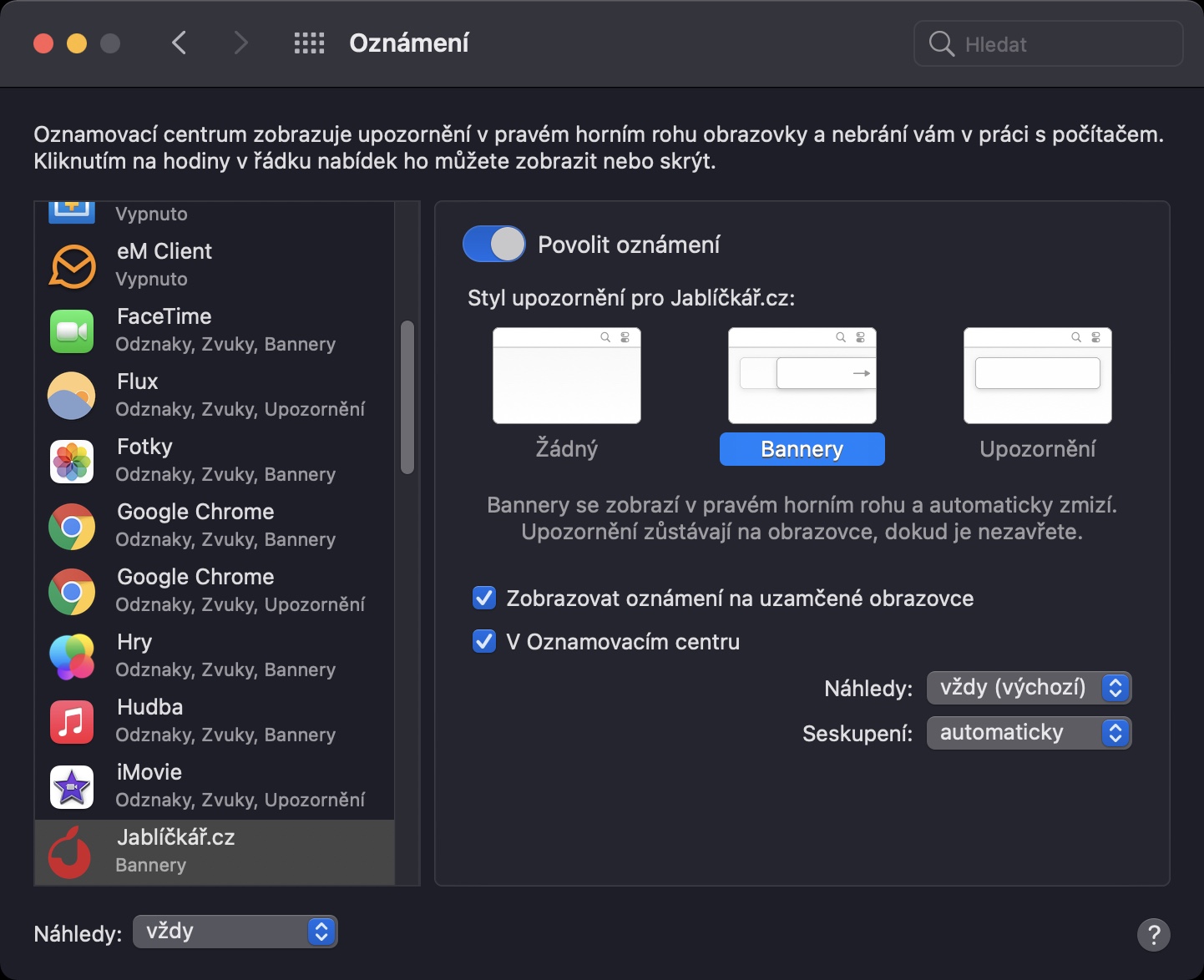Kung ikaw usa ka magbabasa sa among magasin, o kung nagsunod ka sa bisan unsang ubang magasin o website, tingali adunay ka aktibo nga mga pahibalo. Salamat sa kini nga mga pahibalo, mahimo nimong mahibal-an nga ang portal sa web nagpatik sa usa ka bag-ong artikulo o lain nga porma sa kontribusyon. Kung gusto nimo nga madumala kini nga mga pahibalo gikan sa mga website, i.e. (i-de) pagpaaktibo sila, o kung gusto nimo nga itakda ang ilang pamatasan, nan hingpit ka nga ania dinhi. Sa niini nga artikulo atong tan-awon kon sa unsang paagi sa pagbuhat niini.
Mahimo nga interes nimo

Giunsa Pagdumala ang Mga Notipikasyon sa Website sa macOS Big Sur
Kung gusto nimo nga madumala ang mga pahibalo gikan sa mga website sa imong Mac o MacBook, adunay daghang mga paagi. Una, tan-awon namon kung giunsa ang pag-aktibo o pag-deactivate sa mga pahibalo gikan sa indibidwal nga mga panid, dayon ipakita namon kanimo kung giunsa pagdumala ang pamatasan ug pagpakita sa kini nga mga pahibalo, ug sa katapusan maghisgot pa kami bahin sa mga kapilian sa pagdawat mga pahibalo.
Giunsa (pag-deactivate) ang mga pahibalo gikan sa mga website
Kung gusto nimo magsugod sa pagdawat, o paghunong sa pagdawat, mga pahibalo gikan sa mga website, ipadayon ang mosunod:
- Una nga paglihok sa aktibo nga bintana aplikasyon Safari
- Unya i-klik ang tab sa halayong wala nga suok Safari
- Pagpili og opsyon gikan sa menu nga makita Mga gusto…
- Usa ka bag-ong bintana ang moabli, i-klik ang tab sa ibabaw Website.
- Unya i-klik ang seksyon nga adunay ngalan sa wala nga menu Pagpahibalo.
- Kini magpakita website, nga mahimo nimo pagtugot o pagdumili sa pagdawat sa mga pahibalo.
Giunsa pagdumala ang pamatasan ug pagpakita sa mga pahibalo gikan sa mga website
Kung imong gi-aktibo ang resibo sa mga pahibalo gikan sa usa ka website, apan dili nimo gusto ang porma kung diin sila moabut, ipadayon ang mosunod:
- Una, sa ibabaw nga wala nga suok, i-klik ang icon .
- Gikan sa menu nga makita, i-klik ang kahon Mga Kagustuhan sa Sistema…
- Kini magbukas sa usa ka bag-ong bintana diin imong i-klik ang seksyon Pagpahibalo.
- Sa wala nga menu, dayon pangitaa ug i-klik ngalan sa website, diin gusto nimong idumala ang mga pahibalo.
- Dinhi mahimo ka na nga magpasundayag usba ang istilo sa pagpahibalo, kauban ang ubang mga kapilian.
Giunsa pagbag-o ang imong mga kapilian sa pagdawat mga pahibalo gikan sa mga website
Gawas pa sa mga kapilian sa ibabaw, mahimo ka usab nga magtakda sa mga pahibalo nga ihatud sa hilom, o mahimo nimong i-off ang mga pahibalo sa hingpit. Sa kaso sa hilom nga paghatod, ang alert alert dili makita - kini ibalhin direkta ngadto sa notification center. Kung imong i-off ang mga pahibalo, ang pahibalo o ang pahibalo dili makita sa sentro sa pagpahibalo. Kini nga bahin magamit ra sa macOS Big Sur:
- Sa ibabaw nga tuo nga suok, i-tap karon nga panahon, nga magbukas sa sentro sa pagpahibalo.
- Human sa pag-abli, pangitaa ang usa ka piho pahibalo gikan sa website, nga gusto nimong dumalahon.
- Pagkahuman niana, ang kinahanglan nimong buhaton mao ang pag-tap niini right click (duha ka tudlo).
- Sa katapusan, pagpili og kapilian Ihatud sa hilom kon Ipalong.
- Kung mag-tap ka Mga gusto sa pagpahibalo, mao nga makita ang parehas nga bintana sama sa miaging pamaagi.